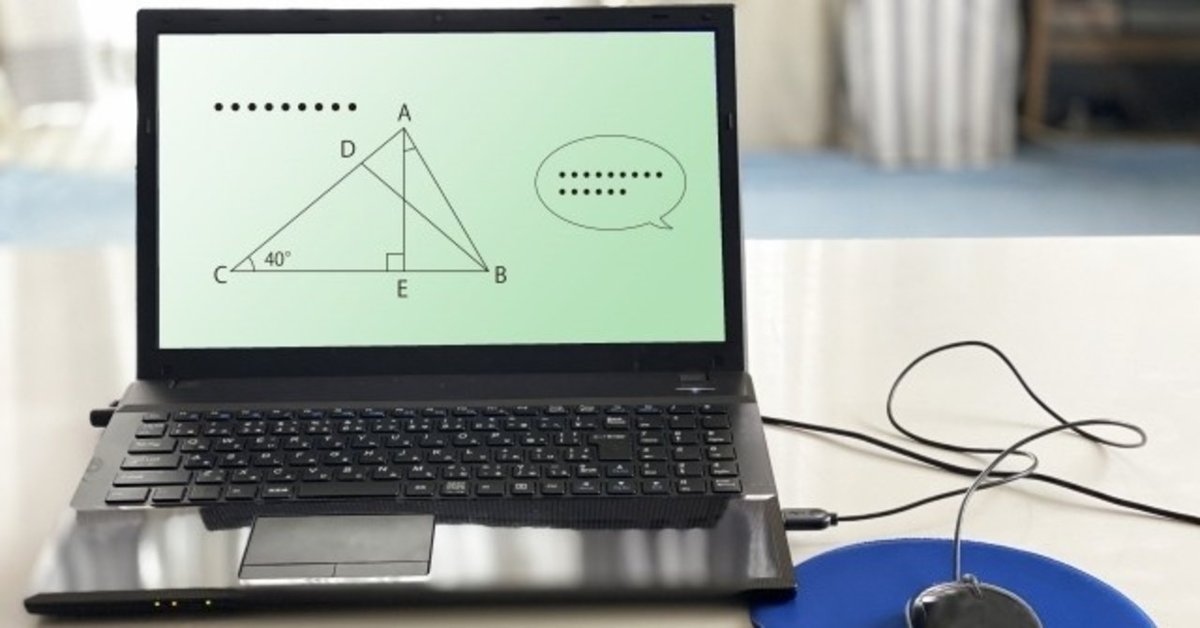
休校中の授業を考える。
こんばんは、おのれーです。
今日は、高校化学基礎の記事はお休みします。
休校が始まって1ヵ月と少し。当初はあった「4月からは始められるのではないか」というかすかな希望も、3月の終わりには状況の激変により絶たれ、今は「果たして5月から再開できるのだろうか」という不安を抱えつつ、まだ会ったことのないクラスの生徒たちの顔を思い浮かべる日々です。
休校期間が長引き、休校中の学習の保証として、オンライン授業を導入する小中高も多いかと思います。自治体によっては、各学校に任せず、市をあげて授業動画を作成しているところもあるようですが、ほとんどが各学校に任せられている気がします。
本来、4月から始まる予定だった小学校のプログラミング教育や、昨年12月に文科省が出した「GIGAスクール構想」の実現に向けて、学校のICT化は少しずつ進んできたところだとは思いますが、それでも、まだ学校現場はアナログが主流のところが大多数だと思います。
その中で、教員も生徒も学校に行かないで、互いにコミュニケーションをとりながら、授業やクラスを進めていくには、様々な課題があるような気がします。
私の勤務校は数年前からG Suiteを導入し、生徒と保護者全員にアカウントを配布しているほか、高校生にChromebookを1人1台持たせていたこともあり、何とかGoogle Classroomを中心としたオンライン学校づくりができそうですが、それでも今までは学校に生徒が来ることが前提の使い方をしてきたので、オンライン授業をどうつくれるのか、急遽勉強会が行われたり、教員間で情報交換が行われているところです。
今日は、そのやり取りの中で、使えそうだなと思ったことや、それらのメリット・デメリットについて、備忘録的にまとめておきたいと思います。
■基本となるのは、指導案を立てること
遠隔授業であったとしても、授業には変わりありません。むしろ、目の前に生徒がいないからこそ、綿密な計画が必要ですし、どのように個々の生徒が活動できる場をつくり出すかについても、より考えなくてはいけません。
オンラインでつながることができる環境があったとしても、50分の授業全ての時間、動画配信で一方的に教師がしゃべり続けていては、生徒の集中力はふつうは持たないと思います。
私も以前、大学の社会人講座を履修していた時に、e-ラーニングで学ぶ機会がありましたが、さすがに1時間近い動画を集中して見続けることは難しく、倍速で流して、気になったところだけ観直す、というような動画視聴の方法をとっていました。
また、反転授業用に自分で問題集の解説動画をつくったときも、15分を超えると、集中力が明らかに切れるなと思いました。
ですから、動画を利用するにしても、授業の中にどう組み込んでいくかを考え、動画と動画の間に、生徒を活動させるための仕掛けを何か入れていくことが絶対に必要です。
そこで大切になってくるのは、「指導案を立てること」です。これは、たとえ文書にしていなかったとしても、少なからず授業をするにあたって自分の頭の中にはあるものだと思います。
指導案に書く事柄としては、
・単元の構成とねらい
・対象クラスの生徒観
・単元の指導計画
・1時間ごとの展開
などがあげられます。オンライン授業であっても、これらの要素はどれも不可欠なことです。
オンライン授業を行う上で、通常の対面授業と異なることと言えば、これらのことを実際に生徒に示し、生徒自身が自分で動けるように指示をより丁寧に出すことだと思います。
特に、もし「動画→活動→動画→…」のように複数のものを組み合わせて1時間の授業を展開するとしたら、その時間を具体的にどのように使うかという指示が必要になるかと思います。
具体的には「指導案」というより、生徒がどのように活動すればよいか一目でわかる「タイムテーブル」をつくるというイメージです。
次に示すのは、その一例です。青字は動画やテストフォームに飛ぶためのリンクが張ってある箇所だと思ってください。

実際につくるものは、上の例のように、本当に単純なもので良いと思います。ただ、この流れで良いのかなどは、「生徒に身につけて欲しい力」「その単元で大切にしたいこと」を明確にした上で、つくっていく必要はあります。これは、通常の授業と同じことです。
これが作れたら、このタイムテーブルのファイルを、Google Classroomや、メール配信、学校のHPなど、今ある環境の中で一番使い勝手が良いものを利用して、生徒に配信すればよい気がします。
生徒を時間で細かく縛る感じがして、個人的には抵抗感を覚える所も少なからずはあるのですが、「1時間の構成がどうなっていて、次何をすればよいか」ということが明確に伝えられるだけでも、生徒は活動しやすくなるのではないかと思います。
もちろん、1時間の授業時間を、生徒自身にどう時間を使うかを考えてもらって、自主的な学習、探究的な学習の時間として活用していくのも一つの方法です。
しかし、ずっと在宅で、「学校にいる」という緊張感のない中で、学習だけに気持ちを向けるには、それなりの意欲が必要ですから、最初のうちはある程度丁寧に指示を出して、慣れてきたら少しずつ大雑把にしていくのも一つの方法ではないかと思っています。
生徒を飽きさせない工夫、主体的に学ぼうとするための工夫、これらは、本当に普段の授業で意識することと何ら変わりはありません。そう思って、まず授業のイメージ作りを進めていくと、オンライン授業のハードルは結構下がるような気がします。
■どうしても自分が作る必要があるものを精選する
上に示したタイムテーブルの中には、「説明動画」「解説動画」「確認Quiz」などのリンクが貼ってありますが、すべて自前で教材を用意しなければならないわけでもありません。
・NHK for School
・Classi (Benesse)
・スタディサプリ (リクルート)
・YouTube
などには、たくさんの優れた動画教材や確認問題のデータがストックされています。有料のものもあると思いますが、Classiやスタディサプリなどは、コロナ休校の件で無料開放されていますし、活用しない手はありません。
個人的には、NHK for Schoolには、なかなか自分ではやりづらい実験の動画などもあがっているので、理科としては積極的に使いたいなと思うものが多いです。
それでも、どうしても使いたい教材があるとか、しっくりくる動画や問題が見当たらないという場合にのみ、自分自身で動画を取ってみたり、問題のpdfをつくってみたり、ということが必要になるのだと思います。
まず、「すべての教材をつくる」前提でいくと、余程気合いを入れない限りは途中で破綻すると思います。利用できるものは、著作権の範囲で上手に活用していくことも、オンライン授業を成功させる秘訣だと思います。
■先生自身がICTの活用を面白がってやってみる
同僚の先生と話していた時、「家で授業動画を撮ろうかと思ったら、子どもが興味津々で近寄ってくるから、子どもが寝静まってからじゃないと難しいんだよね」ということを聞きました。
確かに、子どもにとってみたら、いつも目の前でちょっとウザいこと(?)を言っている教員が画面の中から出てきたら、それだけでもちゃんちゃらおかしいと感じるかもしれないですし、そもそもオンライン授業に慣れていなかったら、その形態自体に興味津々だったりもするのだと思います。
実はこれ、チャンスだと思うのです。
生徒が「オンライン授業、なんか新しくてちょっと面白そうじゃない?」と思ってくれていたとしたら、その間に教員がいろいろ試して、ひたすら実験してみることも許されるように思います。「先生も上手くいかないことがあるんだな」「先生もいつも偉そうに言ってるけど、できないことがあるんだ」と思ってもらえたら儲けもの。とにかく、失敗してもよいと思われる環境の中でいろいろ挑戦してみることで、スキルを磨くチャンスにできたら良いのだと思います。
私の周りでも、初めは「オンライン授業、できる気がしない」「私は苦手だから、本当に無理」とオンライン授業に対してネガティブな意見を持っていた先生たちが、「これつくってみたんだけど、見てもらえない?」「こうしたいんだけど、何かいい方法ない?」と互いに意見を交換しながら、わずか1週間の間にICTスキルをめちゃくちゃ高めています。
人間は誰しも、新しいことに対しては不安を感じる一方で、それができるようになったら嬉しいと思うだろうし、できるようにする過程を楽しむ心をもっているはずです。
まずは、教員がICTの活用を楽しんでみること。それによって、できるようになることが増える気がしています。
■オンライン授業に使えそうなもの
オンライン授業にはいろいろな形があると思いますが、ここでは現時点で使えそうだなと思ったものをまとめておきたいと思います。
【動画】
①既存の動画を利用する。
➡NHK for School、Classi、スタディサプリ、YouTube など
②ビデオで自分の授業を録画する
➡ビデオカメラで撮るのもありですが、スマートフォンやタブレットで撮影し、GoogleドライブやOneDriveなどのクラウドに直接アップロードすると手間がだいぶ省けると思います
➡ビデオを撮る時は、あらかじめ板書内容は全て書いておくと、退屈しない動画が撮れます。
➡視聴時間、アップロード時間を考えると、10~15分(500MBくらいまで)で作るといかもしれません。
➡自分自身が映り込まなくても、ノートに書きながら説明する様子を、ノートの部分だけ撮影すれば、それなりの動画が撮れます。
③PowerPointの「スライドショーの記録」モードを利用する
(1) PowerPointの「スライドショー」タブから、「スライドショーの記録」を選択する。

(2)「記録の開始」を押して、ナレーションを録音しながら、普通にパワーポイントでプレゼンテーションする感覚でしゃべっていく。
(3) 「名前を付けて保存」で形式を「MPEG-4ビデオ」にして保存する。

④Windows10の標準機能を利用する
➡PCの画面をキャプチャし、音声も同時に記録して、mp4動画で保存してくれる機能です。「Windowsキー+G」を押すと記録画面が出てきます。
➡WordやExcelに書き込みながら授業をし、動画をつくることができます。
➡PCの利用方法に関する質問に対しては、実際に画面で操作しながら説明をすることができます。
➡詳しくは、こちらの「Windows10 の標準機能で画面のキャプチャと動画を録画する方法」という記事が分かりやすいです。
⑤ explain everythigをつかってみる
➡説明は英語ですが、特にアプリをインストールせずとも、Webブラウザ上で使用することができます。
➡タッチペン対応のデバイスがあれば、既存のPDFファイルや画像ファイル、パワーポイントのファイルなどに書き込みながら、動画をつくることができます。
➡編集も割と細かくできるので便利です。
【ライブ授業】
①Google Meet
➡G Suiteを契約していれば使える。割とセキュリティはしっかりしていると思われる。ハングアウトの文字チャットと同時並行で利用可能なので、反応を文字チャットで返してもらうことも可能。ただし、マイク入力を個別に切らないとハウリングがひどくなる。
②Zoom
➡通常は40分の時間制限があるが、現在は撤廃されている模様。マイクの一括オフ機能があったり、同時に大人数の画面を表示できるので、ライブ授業には最も適している。
➡Breakout Room機能を使えば、小グループに分かれてのグループワークと組み合わせられるので、より普段の授業に近い形で授業が実施できる。
③Skype
➡MicrosoftのOffice(Word、Excel、PowerPointなど)などの共有ができる。最大 50 人までは同時に作業可能。ただし、個人IDの交換が必要にになる。➡発展形としてMicrosoft Teamsがある
ただし、いずれのサービスを利用するにしても、ネット環境が安定していなかったりするとトラブルが起こることが想定されるので、あらかじめ練習をしておくことは必要だと考えられます。また、wifiがない環境だと通信料が莫大になるので、教員と生徒、いずれについても安定したwifi環境があるかは重要な所かと思います(これは動画配信でも同じ)。
【PDFで資料の配付する】
①既存のデータを使う
➡教科書会社などが作成しているデータを、著作権に抵触しない範囲で利用することはできるかと思います(ただその著作権が結構ハードル高い)。
②Microsoft Office(Word, Excel, PowerPointなど)で作った自作の文書をPDFにする
➡「名前を付けて保存」→ファイル形式を「PDF」にすれば変換されます。
③アプリ「CamScanner」(Android/iOS)で何でもPDFにする
➡スマホのアプリ「CamScanner」は、スマホのカメラで撮った画像を、そのままPDFとして保存することができます。
➡手書きの文書も、トリミングしてゆがみを自動補正してくれたり、文字の部分だけはっきりするように調整してくれるので、ノートに書いたものをPDFの資料として配布するには優れていると思います。
【生徒からのフィードバック】
①Googleフォームを使って確認テストやリフレクションシートを配信する。
➡テストの見本をつくってみました。
➡Googleフォームは自動採点、自動集計までしてくれるので、誰が出したか、どのくらいできているのかまで把握することができます。
➡「メールアドレスを収集する」にしておけば、気になる生徒に個別に変身をすることもできます。
➡個別に返信しなくても、結果を分析したり、質問内容をまとめたりして、それを文書にまとめて配信することで、生徒に返すことはできます。
➡質問専用のフォームを作っておくのも得策だと思います。
➡「自動で採点・結果通知もできる!GoogleフォームでWEBテストを無料作成する方法」に詳しい説明があります。
②Google ドキュメント、スプレッドシートを利用する
➡共有設定で、生徒も編集することができるようにしておけば、同時に同じドキュメントやスプレッドシートに書き込みをして、それをリアルタイムで共有することができます。
➡文字でのコミュニケーションなので注意は必要ですが、教員からの質問に対して、一斉に答える時などに利用できるかと思います。
➡みんな書き込めるので、イタズラには注意する必要があります。
③問題を解いたノートを写メで送ってもらう
➡割とアナログな方法ですが、逆に誰でもできると思うので、比較的導入しやすい方法かと思います。生徒とメールアドレスのやり取りをする必要があるのがデメリットです。
④Google ClassroomやMicrosoft Teamsを活用する
➡いずれも学校で登録すれば無料で利用でき、サポートも24時間365日受けられます。サーバーの容量も無制限なので、動画なども遠慮なくアップロードできます。
➡Google Classroomは「for education」でなければ、個人のGoogleアカウントでも利用できます。ただし、サーバー容量には限界があります。
➡教員からの一斉連絡だけではなく、生徒からのコメント、資料配布、課題の提出と返却、かんたんなテストの実施など、”対面ではない”ということを除いては、学校のHRでやっているほとんどのことはできると思います。
■ICT活用が目的にならないようにする
ここまでICTの活用を中心に書いてきましたが、そこまでICTを活用しなくても、遠隔授業をする方法はあると思います。
例えば、学校のHPに各学年ごとにその日に取り組んで欲しいことをまとめたページをつくり、そこを見てもらうのも一つの方法です。
取り組んでもらう内容も、動画やフォームが必ずなければいけないわけではなくて、すでに配布している教科書や問題集のどこをどのように取り組んで欲しいのか、指示を出すことから始めるのもありだと思います。
心配なのは、「生徒が本当に取り組んでくれたか」というところにあると思いますが、それは休校明けの単元テストなどで理解度をはかることで、取り組まなければいけない環境をつくってしまうのもありですし、心配なら学校のHPに簡単なメールフォームをつくって、取り組んだものを写真に撮って、添付ファイルで送ってもらうというのでも良いのだと思います。
各学校が、今ある環境を最大限に生かしながら、できることを考えてみる。それでもし、ICTの活用がより必要になるようだったら、これを機会に教員が学んでみる。そして、できるところからゆっくり始めてみる。そうやって工夫を重ねていくことで、新しいアイディアも生まれてくるような気がします。
大切なのは「ICTを活用すること」ではなくて、「生徒に必要な力を身につけさせるために、学校に行かなくでもできることを探してみること」なのかなと思います。
結局は、対面授業でも、遠隔授業でも、生徒に対して思う気持ちは同じなのだと思います。本来対面だったらできるだろうなと思うことができなくて歯がゆく感じるところもあるかと思いますが、遠隔授業への取り組みを通して、ICT活用が進んだり、自分自身の授業を見直す機会になったらなと思います。
月曜から本格的に始まりますが、頑張ります。
この記事が気に入ったらサポートをしてみませんか?
